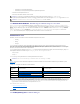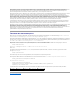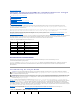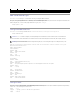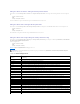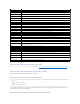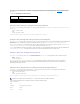Users Guide
l UnterstützungfürdieStromprofilkonfiguration
l UnterstützungfürdieEreigniswarnungsfunktionbeiSpitzenleistungsaufnahme
l EinschlussvonInternetprotokollVersion6:
l DieseVersionunterstütztzusätzlichzuIPv4auchIPv6.
CLI-BefehleüberWindows- Befehlseingabeaufforderungen verwenden
Wenn Sie das Microsoft Windows®-Betriebssystemausführen,verwendenSiedie32-Bit-Befehlseingabeaufforderung, um einen Server Administrator-CLI-
Befehl auszugeben. Sie haben Zugriff auf die 32-Bit-Eingabeaufforderung,indemSieaufdieSchaltflächeStartklickenundaufdieVerknüpfungProgramme®
Zubehör® Eingabeaufforderungzeigen,oderindemSieaufdieSchaltflächeStart klicken,Ausführenauswählenundcmd.exe in das Dialogfeld Ausführen
eingeben.
Geben Sie nicht command in das Dialogfeld Ausführen ein, um ein Befehlszeilenfenster zu starten; dadurch wird der MS-DOS®-Emulator command.com
gestartet,derdurchEinschränkungenderUmgebungsvariablenkleineProblememitderCLIverursachenkann.
PrimäreCLI-Befehle
DieBefehle,mitdenendieFunktionendesServerAdministratorsausgeführtwerden,lauten:
l omconfig
l omhelp
l omreport
Der Befehl omconfigschreibtWerte,diedenEigenschafteneinesObjektszugewiesenwurden.WarnungsschwellenwertefürKomponentenkönnen
angegebenwerden,odereskannvorgeschriebenwerden,welcheMaßnahmendasSystemergreifensoll,wenneinbestimmtesWarn- oder Fehlerereignis
eintritt. Mit dem Befehl omconfigkönnendenBestandsinformationsparameterndesSystemsbestimmteWertezugewiesenwerden,wiez.B.derKaufpreis
desSystems,dieSystemkennnummeroderderSystemstandort.
Der Befehl omhelpzeigtkurzeTexthilfenfürCLI-Befehle an. Der omhelpentsprechendeKurzbefehlistderBefehl,fürdenSieHilfebenötigen,gefolgtvon-?.
UmbeispielsweisedieHilfefürdenBefehlomreport anzuzeigen, geben Sie einen der folgenden Befehle ein:
omhelp omreport
omreport -?
Der Befehl omreporterzeugtBerichteüberdieVerwaltungsinformationendesSystems.
Tabelle1-1listetdievomServerAdministratorhauptsächlichverwendetenCLI-Befehleauf.DiesesHandbuchenthälteineneigenenAbschnittfürjeden
primärenBefehl.
Tabelle 1-1.CLI-BefehleundAbschnitteindiesemHandbuch
Weitere hilfreiche Themen zur CLI sind:
l "Mit CLI-Befehlsergebnissen arbeiten"
l "Glossar"
CLI-Fehlerprüfungund-Fehlermeldungen
ANMERKUNG: FürdieListederunterstütztenBetriebssysteme,siehedieDellSystemsSoftwareSupport-Matrix, welche sich unter
DVD_Drive\docs\readme\PEOSOMaufdenvonDellzurVerfügunggestelltenMedienoderaufderDellSupport-Website unter support.dell.com befindet.
ANMERKUNG: CLI-Befehle sind auf Systemen mit dem VMware
®
ESXi-Betriebssystemnichtunterstützt.
ANMERKUNG: Eine Gesamtzusammenfassung der CLI-Befehle erhalten Sie durch Eingabe von omhelp.
PrimärerCLI-
Befehl
Titel des Abschnitts
Verwandte Abschnitte
omconfig
"omconfig: Komponenten mit Hilfe des Instrumentation Service
verwalten"
"omconfig system oder servermodule assetinfo: Betriebskostenwerte
bearbeiten"
omhelp
"Verwendung des omhelp-Befehls"
omreport
"omreport: Systemstatus mit Hilfe des Instrumentation Service
anzeigen"
ANMERKUNG: omupdate-BefehlewerdenvonServerAdministratornichtmehrunterstütztundwurdendurchDellUpdatePackage- oder Server Update
Utility-Befehleersetzt.UmdieverschiedenenKomponentenzuaktualisieren,ladenSiedasDellUpdatePackageherunterundführen<Paketname> /s
[/f] aus. Siehe DellUpdatePackagesfürMicrosoftWindows-Betriebs systeme-Benutzerhandbuch, das BenutzerhandbuchzuDellUpdatePackagesfürLinux
oder das Server Update Utility Benutzerhandbuch auf der Dell Systems Management tools and Documentation-DVD oder die Dell Support-Website unter
support.dell.comfürweitereInformationenderentsprechendenCLI-Syntax.